鸿蒙3.0正式版的升级名单中,已经有20多款华为手机机型,也就是说,如果你的华为手机是这20多款机型的话,就可以升级到鸿蒙3.0的正式版了 。可是,在评论区里还是有很多网友咨询我:自己的手机在名单当中 , 为什么还是没有收到推送?究竟该怎样升级鸿蒙3.0正式版?一起来看看吧 。

文章插图
一:为什么没有推送? 正常情况下,系统正式版是有推送消息的 , 会提醒用户“系统有最新版本” 。那么,为什么很多华为手机用户的手机已经在名单当中了,却收不到推送呢?据我分析呀 , 可能的原因是你手机的系统没有升级到最新版的鸿蒙2.0,也就是“基线版本” 。大家可以参照下面的2个图片,各个机型的基线版本都在其中 。
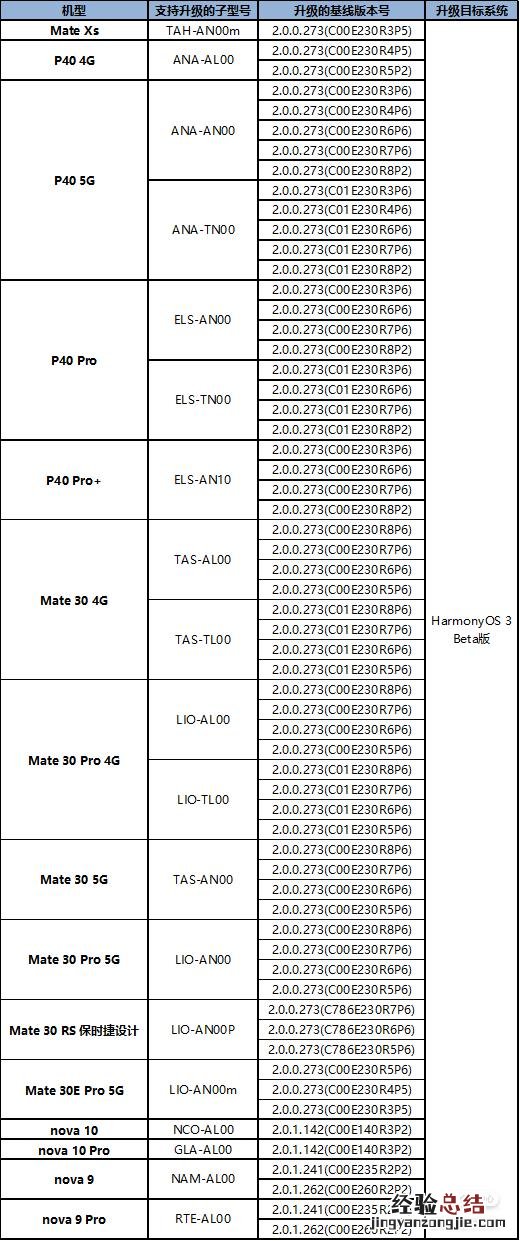
文章插图
因为鸿蒙2.0要想升级到鸿蒙3.0 , 不管是升级到内测版、公测版,还是升级正式版,都有一个硬性要求,那就是手机系统必须是鸿蒙2.0的最新版本(基线版本) 。
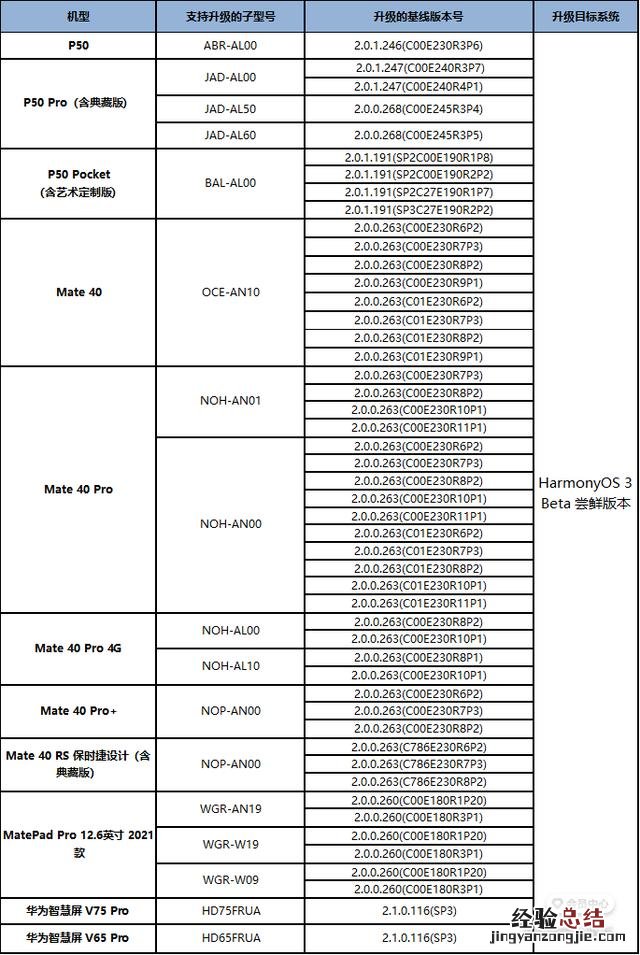
文章插图
比方说 , 我的nova7手机系统的最新版本是鸿蒙2.0.0.275,不升级到这个版本,就没办法升级到鸿蒙3.0,各个机型的鸿蒙2.0最新版本也有所区别,具体升级方法在下面 。
二:怎样升级鸿蒙3.0正式版? 第一步:把手机系统升级到最新版的鸿蒙2.0 。
目前已经有20多款华为手机可以升级到鸿蒙3.0正式版了(如下图) 。如果你的手机在这批名单当中 , 可以先升级到鸿蒙2.0的基线版本,然后再升级鸿蒙3.0 。
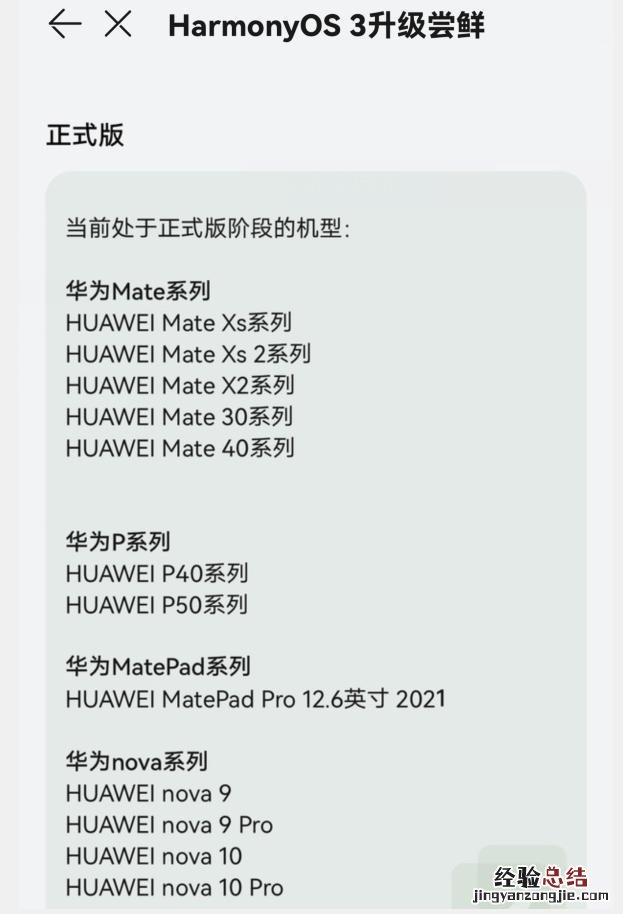
文章插图
如何升级基线版本?先在手机上打开“我的华为”app 。
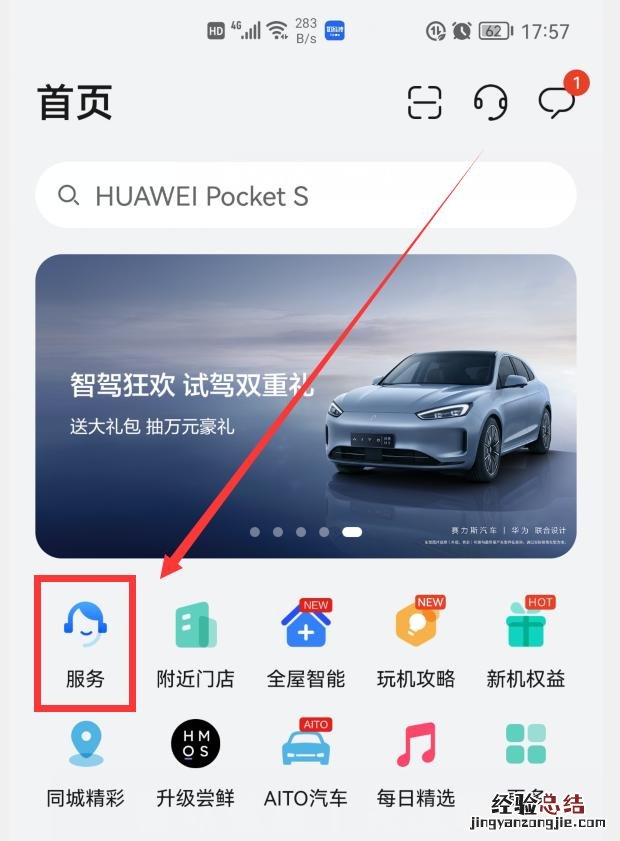
文章插图
点击“服务”,进入服务界面(如下图) 。
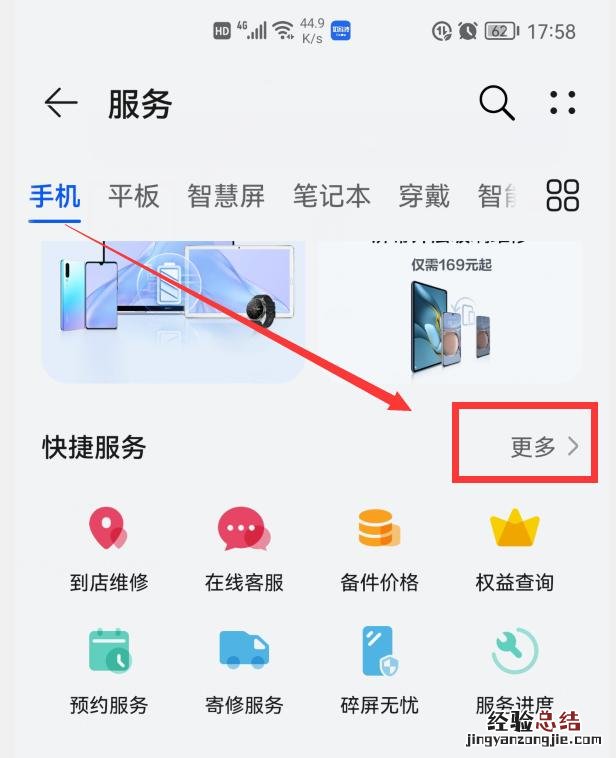
文章插图
【如何升级鸿蒙3.0正式版 华为鸿蒙怎么升级】 点击“快捷服务”右侧的“更多” 。
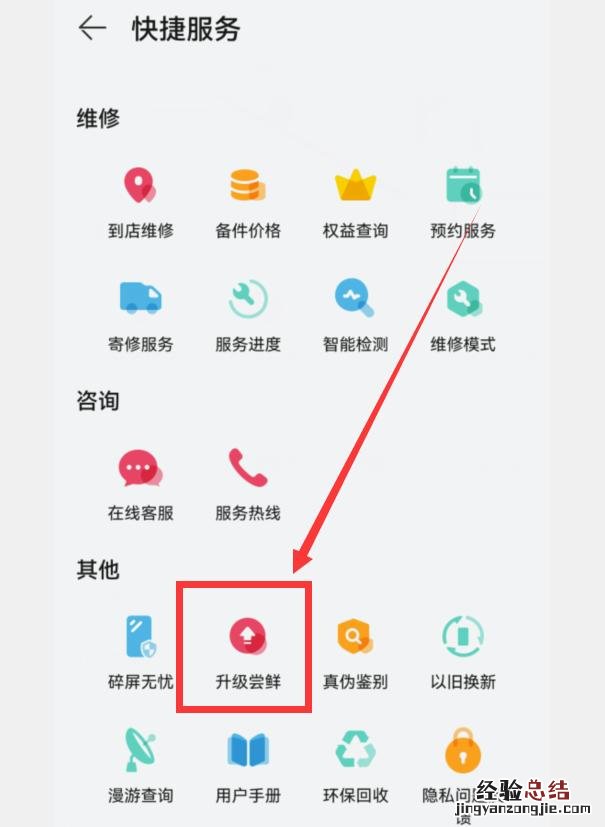
文章插图
然后点击“升级尝鲜”,手机就会开始检查鸿蒙2.0的最新版本,也就是基线版本 。升级到基线版本后,就可以升级鸿蒙3.0了 。
第二步:升级鸿蒙3.0正式版 。
升级到基线版本后,一般情况下 , 会有鸿蒙3.0正式版的推送 。如果没有收到推送 , 我们还可以手动升级鸿蒙3.0正式版 。打开“我的华为”app 。
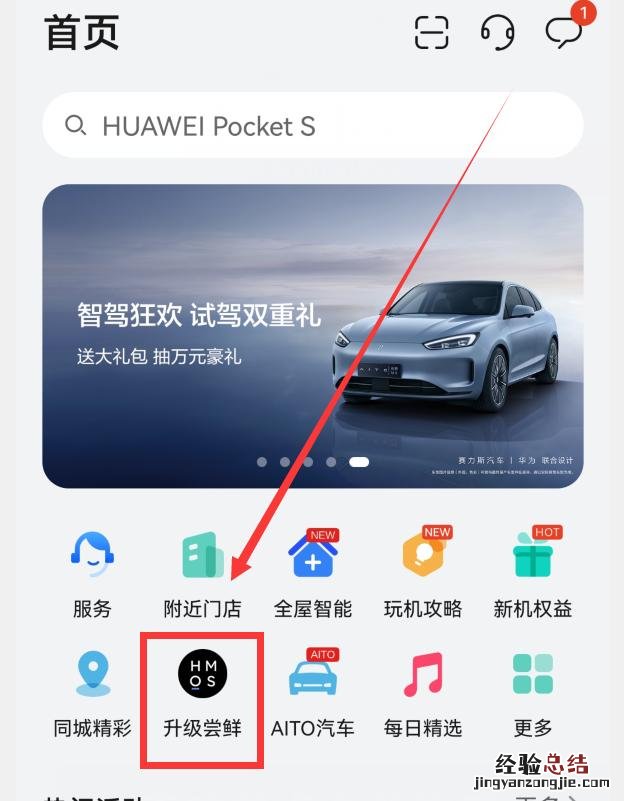
文章插图
然后点击“升级尝鲜”按钮 。
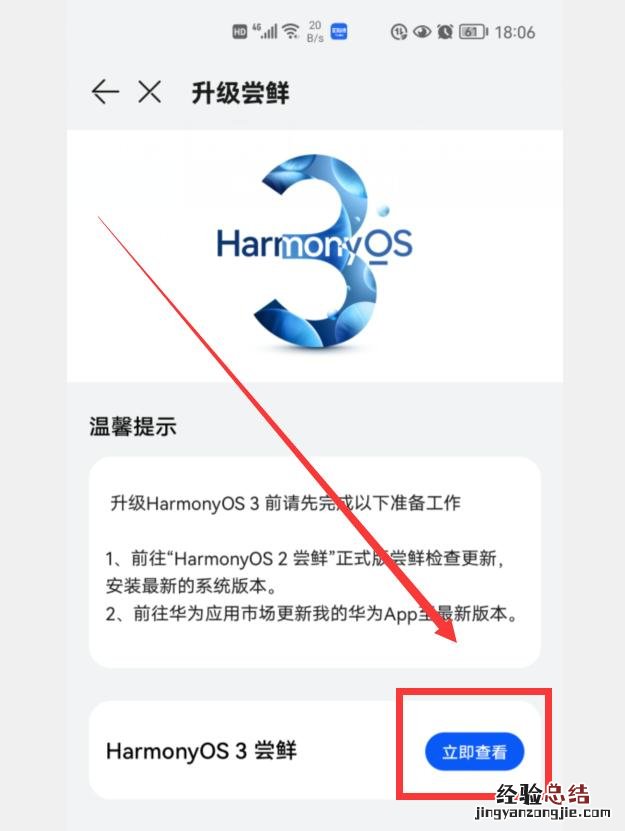
文章插图
然后点击“HarmonyOS 3 尝鲜”右侧的“立即查看 。
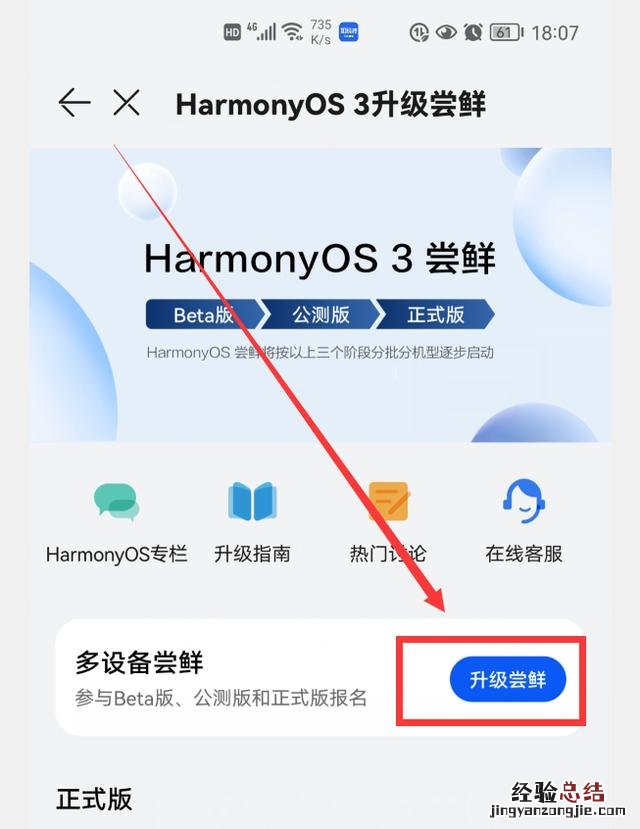
文章插图
然后再点击“升级尝鲜”(如上图),就会跳转到升级页面,然后按屏幕提示一步步操作就可以了 。
通过上面的步骤,就可以把我们的华为手机升级到鸿蒙3.0正式版了 。如果你的华为手机也在这批鸿蒙3.0正式版的升级名单当中的话,那就赶紧按照上面的方法去升级吧 。













